Postavljanje i omogućivanje jezika
Napomena
Ako ste omogućili objedinjeno sučelje samo način rada, prije korištenja postupaka u ovom članku učinite sljedeće:
- Na navigacijskoj traci odaberite Postavke (
 ).
). - Odaberite Napredne postavke.
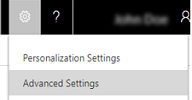
Omogućite jezike u vašoj tvrtki ili ustanovi da biste prikazali korisničko sučelje i Pomoć za Dynamics 365 na jeziku koji se razlikuje od osnovnog jezika.
Važno
- Dynamics 365 for OutlookAko koristite, morate preuzeti jedan ili više jezičnih paketa da biste mogli omogućiti dodatne jezike.
- Omogućivanje jezičnih paketa može utjecati na performanse aplikacija. Više informacija: Ugađanje i optimizacija performansi
U sljedećoj su tablici prikazani zadaci povezani s promjenom regionalnih i jezičnih mogućnosti za vašu tvrtku ili ustanovu.
| Zadatak | Opis |
|---|---|
| Postavljanje osnovnog jezika | Osnovni jezik određuje zadane postavke za regionalne i jezične mogućnosti u sustavu Customer Engagement (on-premises). Kada se osnovni jezik postavi, nije ga moguće promijeniti. |
| Omogućivanje i onemogućivanje jezika | Dostupne jezike možete omogućiti i onemogućiti u području Postavke . |
| Dodavanje i uklanjanje valuta | Slično postavljanju osnovnog jezika, osnovnu valutu tvrtke ili ustanove odabirete tijekom kupnje pretplate na sustav Customer Engagement (on-premises). Kada se postavi osnovna valuta, nije je moguće promijeniti. No ako vaša tvrtka ili ustanova koristi više valuta za praćenje financijskih transakcija, možete dodati još valuta. |
| Deaktivacija ili aktivacija zapisa valuta | Ne možete izbrisati zapise valuta koje koriste drugi zapisi, primjerice prilike ili fakture. No možete deaktivirati zapise valuta, pa oni više neće biti dostupni u sustavu za buduće transakcije. |
Omogućavanje jezika
Prije nego korisnici mogu početi upotrebljavati jezični paket, morate ga omogućiti u svojoj tvrtci ili organizaciji sa sustavom Customer Engagement (on-premises).
Pokrenite Customer Engagement (on-premises) web-aplikaciju. Potrebna vam je sigurnosna uloga administratora sustava ili ekvivalente privilegije za tvrtku ili organizaciju sa sustavom Customer Engagement (on-premises) u kojoj želite omogućiti jezični paket.
Idite na Postavke>Administracija.
Kliknite Jezici da biste otvorili dijaloški okvir Jezične postavke . Ovdje ćete vidjeti sve jezične pakete instalirane u implementaciji Customer Engagement (on-premises) s potvrdnim okvirom lijevo od svakog navedenog jezičnog paketa.
Za svaki jezični paket koji želite omogućiti odaberite potvrdni okvir pokraj njega. Za svaki jezični paket koji želite onemogućiti odaberite poništite okvir pokraj njega.
Kliknite Primijeni.
Kliknite U redu u svim dijaloškim okvirima za potvrdu koji se otvore.
Napomena
Može potrajati nekoliko minuta da bi Customer Engagement (on-premises) dodijelio ili uklonio jezike.
Da biste zatvorili dijaloški okvir Jezične postavke , kliknite Zatvori.
Ponovite prethodne korake za svaku pojedinu tvrtku ili ustanovu u uvođenju svog sustava Customer Engagement (on-premises).
Odaberite jezik za prikaz korisničkog sučelja i pomoći
Svaki korisnik odabire jezik koji će se prikazivati i u web-klijentu i Customer Engagement (on-premises) u Dynamics 365 for Outlook aplikacijama.
Važno
Za Microsoft Dynamics 365 for Outlook morate preuzeti i instalirati jezične pakete da biste ih mogli odabrati.
Prijavite se na Customer Engagement (on-premises) stranicu Postavljanje osobnih mogućnosti i otvorite je na sljedeći način:
Ako koristite Customer Engagement (on-premises) web-klijent, kliknite gumb Postavke
 , a zatim Mogućnosti.
, a zatim Mogućnosti.Ako koristite Dynamics 365 for Outlook, na gornjoj traci izbornika odaberite Dynamics 365, a zatim kliknite Mogućnosti.
Odaberite karticu Jezici .
Na popisu Jezik korisničkog sučelja odaberite jezik na kojem želite prikazati Customer Engagement (on-premises).
Na popisu Jezik pomoći odaberite jezik na kojem želite prikazati Microsoft Dynamics pomoć za 365.
Da biste spremili promjene i zatvorili dijaloški okvir, kliknite U redu.
Napomena
U Dynamics 365 for Outlook odjeljku postavke korisničkog jezika primjenjuju se samo na Dynamics 365 for Outlook značajke, kao što je prikaz korisničkog sučelja izbornika sustava Dynamics 365 i ne utječu na druga područja programa Office Outlook. Da biste prikazali cijelo Dynamics 365 for Outlook korisničko sučelje ili pomoć na više jezika, morate instalirati jedan ili više paketa za Microsoft OfficeLanguage.
Pogledajte
Povratne informacije
Stiže uskoro: Tijekom 2024. postupno ćemo ukinuti servis Problemi sa servisom GitHub kao mehanizam za povratne informacije za sadržaj i zamijeniti ga novim sustavom za povratne informacije. Dodatne informacije potražite u članku: https://aka.ms/ContentUserFeedback.
Pošaljite i pogledajte povratne informacije za